Fehler beim Senden von Fehler beim Senden von Ende der Post -Nachricht an mich in Windows 10/11 an mich

- 4499
- 1315
- Lana Saumweber
Stellen Sie sich die folgende Situation vor: Beim Versuch, das System zu starten. Nach einigen Sekunden zeigt der Bildschirm den folgenden Fehler an:
Fehler beim Senden von Ende der Post -Nachricht an mich

Jetzt startet entweder das System normal oder stürzt ab, bevor das System vollständig geladen wird. Wenn es normalerweise Stiefel (was normalerweise der Fall ist), würde das System Probleme haben.
Das Folgende sind die Ursachen des Fehlers:
1] Probleme mit der BIOS -Version: Die BIOS -Version wird möglicherweise nicht rechtzeitig aktualisiert, oder ein aktuelles Update hat möglicherweise ein instabiles BIOS auf der Maschine installiert.
2] Problem mit Post: Ein Problem mit der Macht der Selbsttest bedeutet ein Problem mit einigen der betroffenen Hardware.
3] Problem mit einem der verbundenen Peripheriegeräte.
4] Virus oder Malware.
5] Problem mit der Festplatte.
Da die möglichen Ursachen des Fehlers reichlich sind, lassen Sie uns unseren Ansatz bei der Fehlerbehebung des Problems systematisch beibehalten und jede Möglichkeit einzeln isolieren.
Die Frage ist, ob Sie in der Lage sind, in das System zu starten oder nicht. Wenn nicht, versuchen Sie, über den abgesicherten Modus in das System zu gelangen. Hier ist die Prozedur, um im System über den abgesicherten Modus zu starten.
1] Führen Sie einen vollständigen Anti -Virus- und Anti -Malware -Scan des Systems durch.
2] Trennen Sie alle Peripheriegeräte vom System und versuchen Sie erneut, das System zu booten. Wenn Sie in der Lage sind, normal zu starten, verbinden Sie die Peripheriegeräte nacheinander und überprüfen Sie, welches davon das Problem erstellt hat.
Gehen Sie danach mit den folgenden Lösungen fort:
1 Aktualisieren Sie das BIOS
2 Führen Sie den CHKDSK aus
3 Überprüfen Sie die Festplattennutzung
Inhaltsverzeichnis
- Lösung 1] Aktualisieren Sie das BIOS
- Lösung 2] Führen Sie den CHKDSK aus
- Lösung 3] Überprüfen Sie die Festplattennutzung
Lösung 1] Aktualisieren Sie das BIOS
Wenn das BIOS schon lange nicht aktualisiert wurde und veraltet ist, können wir dasselbe von der Website des Herstellers herunterladen und es aktualisieren.
Falls wir das BIOS kürzlich aktualisiert haben, ist es durchaus möglich, dass die neuere Version instabil war. Wir könnten das gleiche herabstufen.Das Verfahren zur Herabstufung des BIOS variiert vom Hersteller zu Herstellern. Gleiches kann auf der Website des Herstellers überprüft werden.
Lösung 2] Führen Sie den CHKDSK aus
Falls das Problem bei der Festplatte liegt.
1] Suchen Sie in der Windows-Suchleiste nach der Eingabeaufforderung und klicken Sie mit der rechten Maustaste auf das Symbol. Wählen Sie als Administrator aus.
2] Geben Sie den folgenden Befehl ein und drücken Sie die Eingabetaste:
Chkdsk /f /r
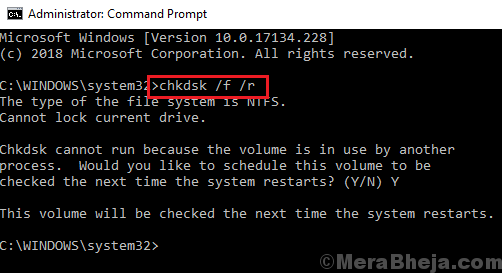
3] Geben Sie in der folgenden Eingabeaufforderung Y (JA an) ein und drücken Sie die Eingabetaste.
4] Der CHKDSK -Prozess würde ausgeführt, wenn Sie das System neu starten.
Lösung 3] Überprüfen Sie die Festplattennutzung
Wenn der RAM überlastet ist, ist die Festplattennutzung hoch.
1] Drücken Sie Strg+Alt+Del, um das Menü Sicherheitsoptionen zu öffnen.
2] Wählen Sie Task Manager aus der Liste aus. Erweitern Sie die Optionen im Task -Manager.
3] Überprüfen Sie, ob die Festplattennutzung immer wieder bis zu 100% schießt.
Wenn ja, bedeutet dies, dass der Ramis angespannt ist. Entweder ist der RAM weniger als vom System benötigt.
Ich hoffe es hilft!
- « Beheben Sie Mausklicks auf Single -Klick in Windows 10/11
- Beheben Sie die Windows -Image -Akquisition High CPU in Windows 11/10 »

